Windows operativni sustavi su jedni od najraširenijih operativnih sustava na svijetu. S obzirom da je nedavno prestala proizvodnja Windows pametnih telefona, a samim time i Windows operativnih sustava za mobitele, Windows je ostao ”rezerviran” za računala.
Većina korisnika Windows operativnih sustava zna da Windowsi imaju određene opcije koje služe da tako kažem- načinima isključivanja sustava. Osim klasičnog isključivanja (koje se može obaviti na dva načina – ”tvrdim” isključivanjem, odnosno pritiskom na tipku ili ”mekim” isključivanjem, odnosno unutar sustava) operativnog sustava postoje još neke druge opcije kao što su spavanje i hibernacija.
No, što je sa nečime što se zove ”hibridno” spavanje? Što ta opcija čini? U nastavku ovoga članka ćemo nešto više reći baš o toj opciji i o onome što hibridno spavanje čini računalu, odnosno operativnom sustavu koji je instaliran na to računalo. Hibridno spavanje – slijedi u nastavku!
Što je to hibridno spavanje?
U osnovi hibridno spavanje je baš ono što same riječi i govore da jest – kombinacija modova spavanja i hibernacije unutar operativnog sustava. Iz tog razloga da bismo razumjeli što je ono što hibridno spavanje čini, prva stvar koju trebamo učiniti jest ”zaroniti” u malo dublje razumijevanje onoga što Spavanje i Hibernacija čine i čemu služe.
Hibernacija
Svaki puta kada neko računalo stavimo u mod hibernacije, ono što računalo čini jest da ono štedi energiju isključivanjem svih svojih glavnih komponenti, s time da je jedna od tih komponenti i radna memorija računala. No kao što je poznato, radna memorija ili RAM je upravo mjesto gdje se pohranjuje sve ono što smo maloprije radili na računalu i mjesto gdje se pohranjuju i čuvaju svi podaci.
Ako se radna memorija isključuje to znači da je cijela memorija zapravo da tako kažem- ”obrisana” (što je glavni razlog zbog kojeg računala ”zaborave” sve ono što smo radili prije nego što se dogodio nešto što je moglo uzrokovati neočekivano isključivanje, kao što je nestanak struje ili ”rušenje” sustava).
Opcija hiberniranja ovo u stvari eliminira tako što će se prilikom stavljanja računala u hibernaciju svi podaci koji su bili pohranjeni unutar radne memorije pohraniti na disk računala. Nakon ovoga, s obzirom da su svi podaci sada sigurni i da se nalaze na sigurnom, računalo može ući u svoje stanje vrlo niske potrošivosti energije bez rizika od eventualnog gubitka podataka. Svaki puta kada računalo vraćamo iz moda hibernacije, ono isto tako vraća sve podatke sa diska i šalje ih natrag u radnu memoriju nakon čega su ti podaci spremni za korištenje.
Spavanje
Mod spavanja je malo drugačiji od moda hibernacije. Radi se o tome da prilikom spavanja računalo i dalje ima uključenu radnu memoriju dok su sve ostale komponente isključene. To isto tako znači da nema potrebe za vraćanjem podataka iz diska računala u radnu memoriju jer se svi podaci već nalaze u radnoj memoriji.
Ipak, ako iz nekog razloga računalo izgubi struju za vrijeme spavanja, svi podaci koji su se nalazili unutar radne memorije će biti obrisani.
Glavna razlika između hibernacije i spavanja
Iz ovoga što sam napisao iznad jasno je vidljivo kako je mod hibernacije jako dobar izbor ako želimo da naša računala budu isključena na duži vremenski period. S obzirom da se prilikom hibernacije isključuju sve komponente, ovaj mod štedi puno više energije nego što je to slučaj kod moda spavanja.
Spavanje je opet takav mod kod kojeg nije potrebno vraćati sve podatke iz memorije diska, jer su svi podaci već prisutni unutar radne memorije. To znači da je postupak vraćanja računala u radno stanje iz moda spavanja puno kraći i puno brži nego što je to slučaj kod moda hibernacije. Spavanje je odličan odabir ako želite ostaviti računalo na miru kraće vrijeme.
Hibridno spavanje
Sada kada smo objasnili što je ono što čine i spavanje i hibernacija, vrijeme je da nešto više kažemo o hibridnom modu, ili hibridnom spavanju. Ono što hibridno spavanje želi jest iskoristiti ”najbolje od oba svijeta”, odnosno iskoristiti sve ono što je najbolje i od spavanja i od hibernacije. Hibridno spavanje to i čini na način da su podaci unutar radne memorije snimljeni na disk, dok je radna memorija u isto vrijeme i dalje uključena.
Ova pomalo neobična kombinacija u stvari dva moda u jednome čini to da hibridno spavanje bude dosta robustno. S obzirom da su podaci još uvijek u radnoj memoriji, Windows ne treba ići u disk da bi te podatke dobio natrag svaki puta kada se računalo natrag pokrene. U to isto vrijeme, ako bi se dogodio bilo kakav neočekivan gubitak energije i ako bi se podaci na neočekivan način obrisali sa radne memorije, računalo može jednostavno očitati sve podatke natrag sa diska.
Trebamo li koristiti hibridno spavanje i ako da – kada?
Sada kada u osnovi znamo što je ono što hibridno spavanje čini ostaje još jedno pitanje – trebamo li koristiti ovaj mod i ako da – kada?
Ako koristite prijenosno računalo, odgovor na ovo pitanje je jednostavno. S obzirom da prijenosna računala imaju baterije, potrošnja struje ide na drugačiji način nego što je to slučaj kod stolnih računala. I s obzirom da običan mod spavanja kod laptopa uopće ne koristi disk, hibridno spavanje bi bio idealan mod za prijenosna računala.
Čak i ako koristite stolna računala hibridno spavanje može biti itekako korisno. Uz ovaj mod vaše računalo će se vrlo brzo uključiti, uštedjeti će podatke u slučaju nekog neočekivanog gubitka energije i još jedna stvar od koje stolna računala ”ne pate” jest da se ne trebate brinuti da će se tako lako probuditi iz moda spavanja (ako laptop samo malo pomaknete on se već ”budi”).
Kako omogućiti hibridno spavanje?
Ako želite omogućiti (ili onemogućiti) hibridno spavanje, prva stvar koju trebate učiniti jest da odete pod Control Panel ili pod Opcije kontrolne ploče. Ovdje idite pod Power Options ili Opcije struje/energije, pronađite plan potrošnje koji trenutno koristite i kliknite na ”Change plan settings.”
Kliknite na ”Advanced power settings” ili Napredne opcije potrošnje. Nakon toga kliknite na ”Sleep” opciju i odaberite ”Allow Hybrid Sleep.” Unutar ovih opcija sami odaberite one opcije koje vama najbolje i najviše odgovaraju.
Nakon što unutar ovih opcija odobrite hibridno spavanje, vidjeti ćete da ne postoji opcija hibridnog spavanja unutar Start izbornika. Razlog toga jest što nakon što omogućite hibridno spavanje ono premošćuje ”obično” spavanje. Ako želite da vaše računalu uđe u hibridno spavanje, samo slijedite korake iznad i nakon toga unutar Start izbornika odaberite opciju ”Sleep” nakon čega bi vaše računalo trebalo otići pod hibridno spavanje.
Piše: S.M.


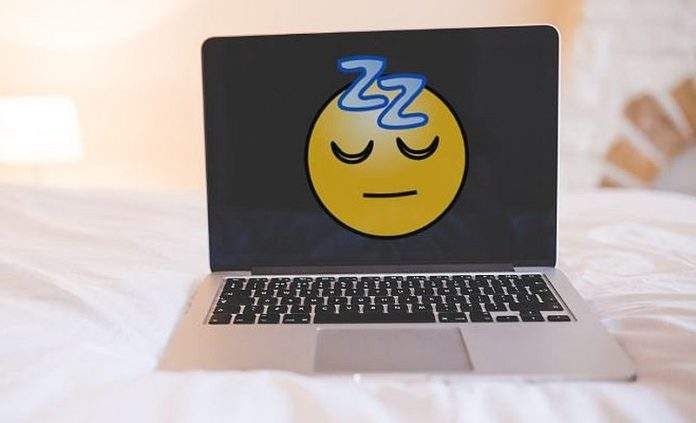

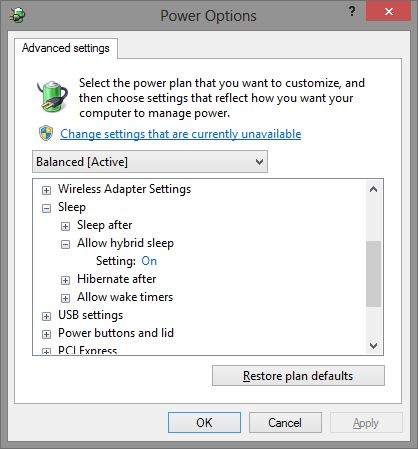

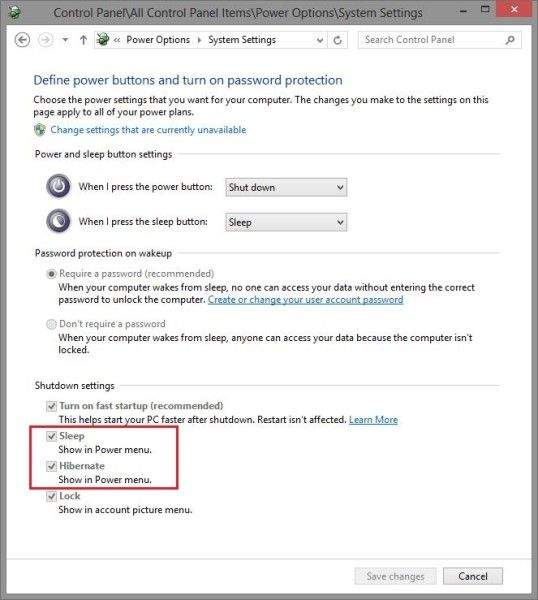
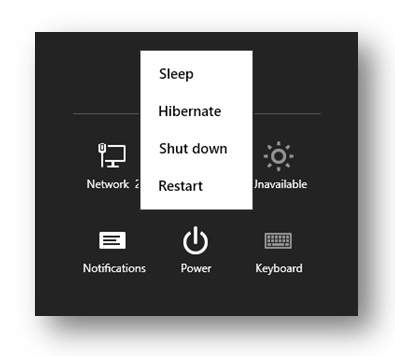
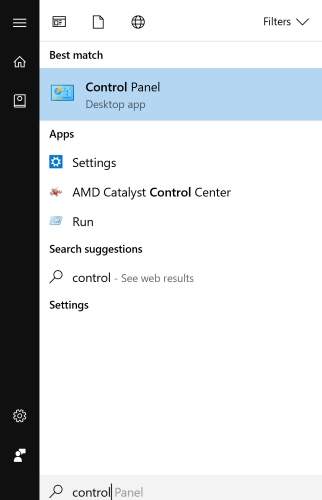
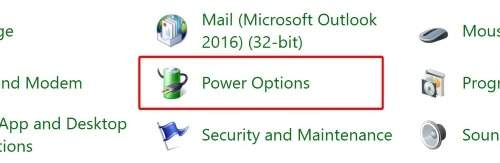
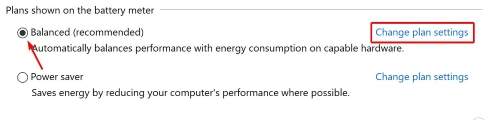
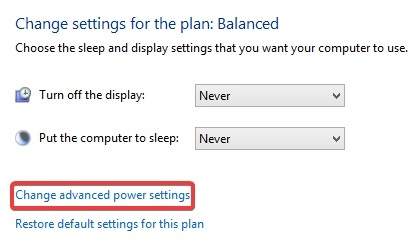

recite mi, ako mi se skida nesto, neka igrica sa Origina i ja ako stavim u hibernaciju dali ce se ta igrica nastaviti skidati ili ne ?